相信大家都遇到过自己的电脑问题,那么在面对vmware虚拟机打不开vmx文件怎么办呢?其实这个问题不难,小编教你学会解决办法。
1、首先点击左上角的“编辑”。
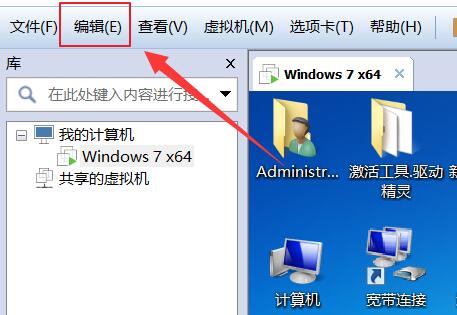
2、接着打开下拉菜单的“首选项”。
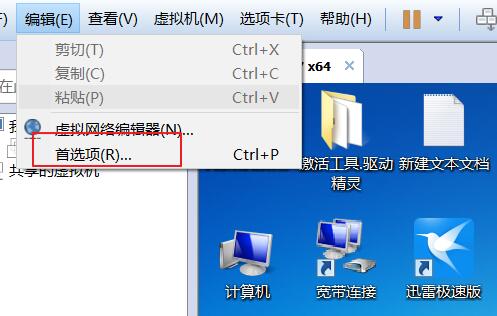
3、然后进入左边“共享虚拟机”。

4、随后点击“启用共享”并“确定”保存即可。
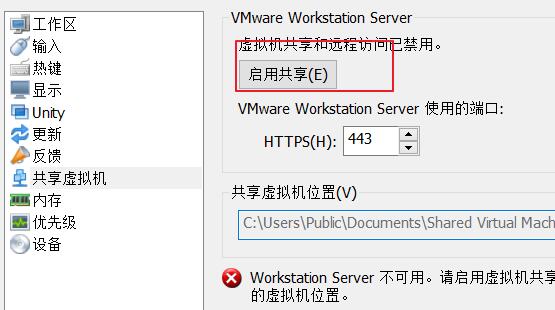
1、还是无法打开的话,可以尝试右键vmware,打开“属性”。
2、然后进入上方“兼容性”选项卡。
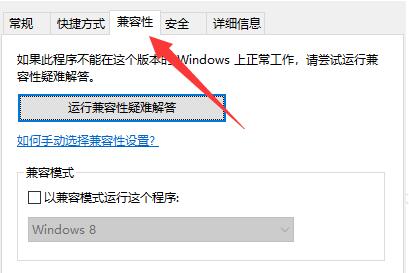
3、随后勾选“以管理员身份运行此程序”并“确定”保存。

1、还可以尝试打开“windows防火墙”。
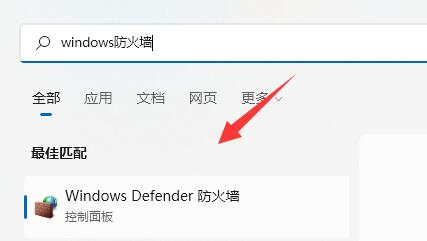
2、接着点击左边“启用或关闭windows防火墙”。
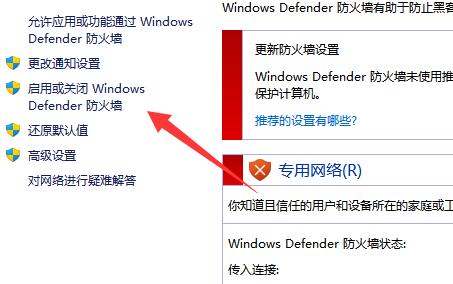
3、最后选择“关闭windows防火墙”并保存。要是有其他安全软件的话也一起关闭。
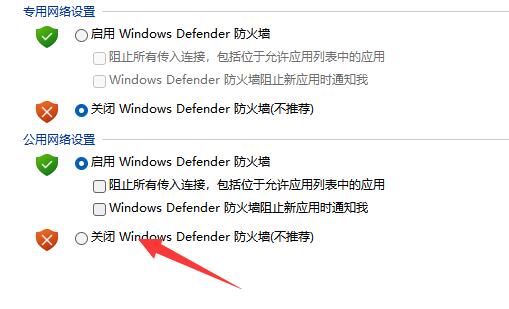
uc电脑园提供的技术方案或与您产品的实际情况有所差异,您需在完整阅读方案并知晓其提示风险的情况下谨慎操作,避免造成任何损失。

未知的网友